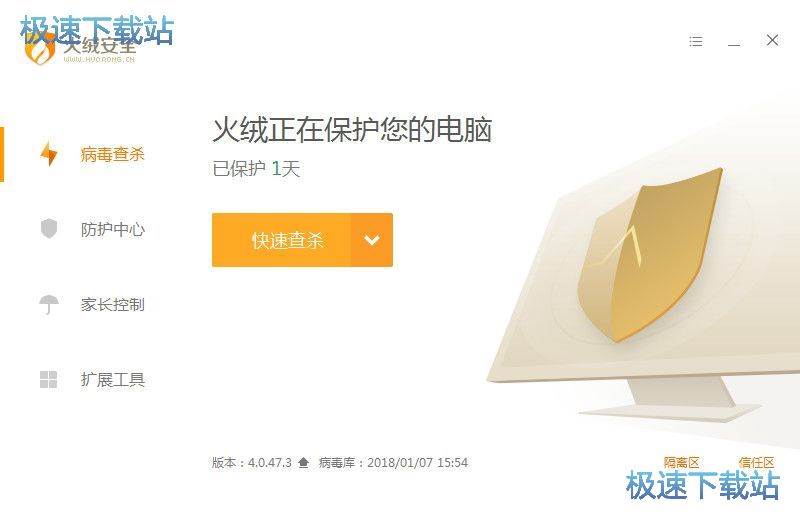火绒安全软件怎么拦截电脑弹窗
时间:2022-04-18 11:16:05 作者:无名 浏览量:46
因为火绒安全软件是一款集杀防于一体的安全软件,使用这款软件可以全面的防护我们的电脑,而且软件小巧,占用电脑的资源小巧,非常适合平时电脑防护使用。
而我们在电脑上安装了火绒安全软件来对电脑进行保护的时候,电脑在使用的过程中,因为一直都需要进行联网,所以电脑上会出现很多烦人的弹窗,那么此时我们如何使用火绒来拦截弹窗呢?下面小编就来为大家总结一下火绒弹窗拦截的方法,希望能够对大家有所帮助。
第一步,在电脑上找到火绒安全软件,然后双击打开,进入到软件主界面后,我们找到软件界面中的【安全工具】功能,并点击打开。
第二步,此时软件就进入到安全工具的界面当中了,在此界面当中,我们找到【系统工具】选项下的【弹窗拦截】功能,并点击进行功能的下载。功能下载的过程中,我们耐心的等待一下即可。
第三步,弹窗拦截功能下载完成后,就进入到了弹窗拦截的界面当中了,在此界面当中,我们可以对需要进行弹窗拦截的软件进行设置。可以点击具体弹窗拦截右侧的开关,来进行弹窗的拦截设置。
第四步,点击弹窗拦截界面右上角的【菜单】按钮,并点击打开。

第五步,然后在弹出的选项当中,选择【软件设置】共,并点击进入。
第六步,在弹窗拦截的设置窗口当中,我们将【开机启动】的功能进行勾选打开,这样电脑一开启的同时,只要有火绒安全要拦截的弹窗,它就能够自动为我们拦截了。

第七步,在弹窗拦截的界面当中,有一个【窗口记录】的图标,点击它,我们就可以查看火绒为我们所拦截的电脑弹窗的记录了。

以上呢就是小编为大家总结的关于火绒弹窗拦截的具体设置方法了,如果你平时也是在使用火绒安全软件来对电脑进行保护的话,那么不妨跟着本文将它弹窗拦截的方法学到手吧,这样我们才能够在使用电脑进行办公或学习的时候,有一个更加干净、舒心的环境,这样我们的工作或学习效率才能更高。
火绒安全软件 4.0.91.3 官方版
- 软件性质:国产软件
- 授权方式:免费版
- 软件语言:简体中文
- 软件大小:15210 KB
- 下载次数:6970 次
- 更新时间:2022/4/19 0:59:44
- 运行平台:WinAll...
- 软件描述:使用电脑的时候经常害怕自己的电脑被病毒入侵吗?今天极速小编给大家推荐一款好用的电... [立即下载]
相关资讯
相关软件
电脑软件教程排行
- 破解qq功能和安装教程
- 怎么将网易云音乐缓存转换为MP3文件?
- 比特精灵下载BT种子BT电影教程
- 微软VC运行库合集下载安装教程
- 土豆聊天软件Potato Chat中文设置教程
- 怎么注册Potato Chat?土豆聊天注册账号教程...
- 苏宁豆芽特色介绍及功能板块
- 浮云音频降噪软件对MP3降噪处理教程
- 英雄联盟官方助手登陆失败问题解决方法
- 蜜蜂剪辑添加视频特效教程
最新电脑软件教程
- 怎么在QQ浏览器上微信聊天
- 迅捷屏幕录像工具怎么录声音
- 闪电音频剪辑软件如何合并两个音频
- 闪电PDF编辑器如何删除PDF文档中的空白页
- 如何使用wegame的游戏修复功能进行修复。
- 鲁大师怎样跑分的详细教程
- 爱拍如何修改视频里的声音
- WPS中自定义快捷键的方法
- excel表格中冻结窗口的方法
- 迅捷压缩软件PDF文件大小怎么压缩
软件教程分类
更多常用电脑软件
更多同类软件专题